Win10系統如何安裝CAD2010
1、首先下載CAD2010然後如圖將桌面的autocad2010安裝包解壓到你指定的文件夾;

2、解壓後選擇“setup”應用程序;
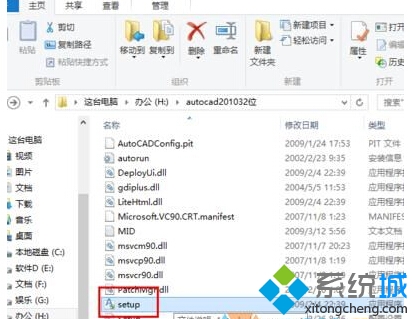
3、此時在彈出的對話框中選擇“是”;
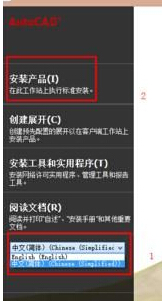
4、待電腦重新啟動後顯示如圖所示的界面,這時候按照步驟先選擇中文,然後選擇安裝產品;
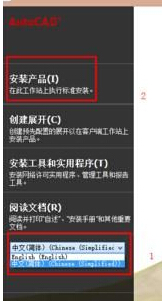
5、在autocad2010前打勾,然後選擇“下一步”;
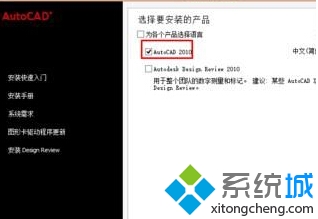
6、紅色方框裡分別選擇“china”“我接受”然後選擇下一步;
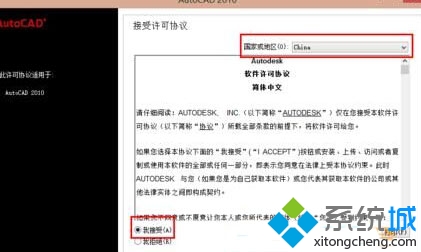
7、再標注位置分別輸入序列號和密匙,然後選擇下一步;
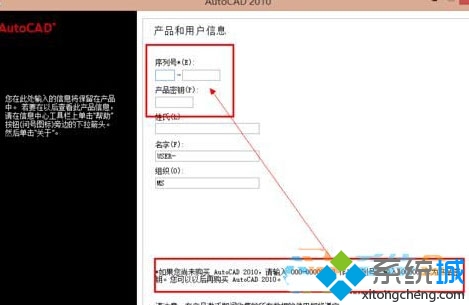
8、點擊安裝按鈕;
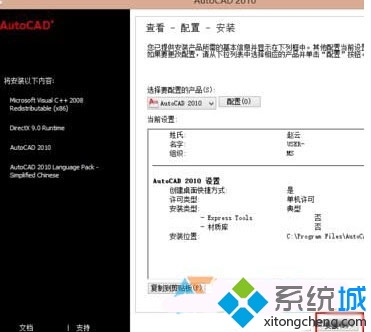
10、在彈出的的對話框中選擇是,然後軟件開始了自動安裝,你要做的就是等待了;
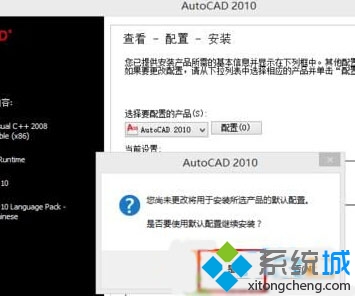
11、此時已成功安裝完成。
